Download 取扱説明書 [PDF形式]
Transcript
ワイヤレス・イメージセンサマウス 取扱説明書 ワイヤレスマウスにおける注意事項 ・本製品には電池の消耗を防ぐためスリープモード機能があります。約1秒操作が ありませんとスリープモードに移行します。解除はスリープモード時に何らかの 操作があれば通常モードに戻ります。 ・本製品は 314MHz 周波数帯の微弱電波を使用しています。まれに外部からこの 周波数と同じ電波を受けた場合、誤動作する場合があります。重大な影響を及ぼ す恐れのある機器では使用しないでください。 ・微弱電波を使用していますが、電子機器や医療機器 (例えばペースメーカー)など に影響を及ぼす恐れがありますので、航空機内や病院など使用を禁止されている 所ではご使用にならないでください。 ・電池が消耗している場合、動作が不安定になることがありますので、その場合は 新しい電池に交換してください。 ・本製品に付属の乾電池は動作確認用です。製品の流通過程におきまして長い時間 が経過している場合がありますので、動作が不安定な場合は新しい乾電池に交換 してください。 ・本製品の近くで携帯電話をご使用される場合に電波の影響を受けて動作が不安定 になる場合がありますので、影響を受けない距離を保ってください。 ・ケーブルを受信機本体に巻きつけた状態で使用しないでください。受信性能が低 下する場合があります。 ※ 本製品は “微弱電波機器” ですので総務大臣の無線局許可は必要ありません。電波法に準拠しています。 1 はじめに このたびはワイヤレス・イメージセンサマウス pop grast WIRELESS をお買い上げいただき誠にありがとうございます。 本製品をご使用になる前にこの取扱説明書をよくお読みになり、正し く本製品を使用してください。 もくじ ■レシーバユニットを接続する ・・・・ 19 ■正常に動作しているか確認する ・・ 20 ■ホイールマウスの機能を もっと充実させたいときは ・・ 21 ■マウスを使う・・・・・・・・・・・・・・・・・・・・22 ■レシーバユニットの 位置を調整する ・・・・・・ 22 ■スリープモードについて ・・・・・・・・ 22 ■長時間使わないときは ・・・・・・・・・・ 23 ■ホイールについて ・・・・・・・・・・・・・・ 23 ■複数台のワイヤレスマウスを 使うときは ・・ 23 ■ ID の設定を変更する ・・・・・・・・・・・ 24 ■困ったときは・・・・・・・・・・・・・・・・・・・・25 ■ユーザーサポートと製品の保証・・・・27 ■はじめに・・・・・・・・・・・・・・・・・・・・・・・・・ 2 ■パッケージ内容の確認・・・・・・・・・・・・・ 3 ■仕様・・・・・・・・・・・・・・・・・・・・・・・・・・・・・ 3 ■手順の流れ・・・・・・・・・・・・・・・・・・・・・・・ 4 ■各部の名称と機能・・・・・・・・・・・・・・・・・ 5 ■お使いになる前に・・・・・・・・・・・・・・・・・ 6 ■電池を入れる前に ・・・・・・・・・・・・・・・・ 6 ■電池を入れる ・・・・・・・・・・・・・・・・・・・・ 6 ■本製品のセットアップ(Windows)・・ 9 ■動作環境について ・・・・・・・・・・・・・・・・ 9 ■レシーバユニットを接続する ・・・・・・ 9 Windows®XP の場合 ・・・・・・・・・・・・ 10 Windows®Me の場合 ・・・・・・・・・・・・ 11 Windows®2000 の場合 ・・・・・・・・・ 11 Windows®98 の場合 ・・・・・・・・・・・・ 12 ■本製品のセットアップ(Macintosh)・・14 ■動作環境について ・・・・・・・・・・・・・・ 14 ■ドライバをインストールする ・・・・ 14 MacOS X (10.2 以降)の場合 ・・・・ 15 MacOS 8.6 ∼ 9.x の場合 ・・・・・・・ 18 2 パッケージ内容の確認 本製品のパッケージには次のものが入っています。全部そろっている かお確かめください。なお、梱包には万全を期しておりますが、万一 不足品、破損品などがありましたら、すぐにお買い上げの販売店まで ご連絡ください。 ・ マウスユニット・・・・・・・・・・・・・・・・・・・・・・・・・ ・ レシーバユニット・・・・・・・・・・・・・・・・・・・・・・・ ・ USB 延長ケーブル(80cm)・・・・・・・・・・・・・ ・ 単 4 形マンガン乾電池(動作確認用)・・・・・・ ・ 取扱説明書(本書です)・・・・・・・・・・・・・・・・・・・ 1台 1台 1本 2本 1冊 仕様 分 解 能 800 カウント / インチ マウスユニット (W)50mm ×(D)89mm ×(H)31.8mm レシーバユニット(W)19.7mm ×(D)70.2mm ×(H)10mm 外形寸法 ●電力性能(単4マンガン乾電池使用時) 連続マウス作動時間 23 時間 連 続 待 機 時 間 125 日 約 11 日 (週 5 日・1 日 8 時間のパソコン操作中 想定使用可能時間 25% をマウス操作に割り当てた場合) 3 手順の流れ 本製品をお使いになるまでの手順の流れについて説明しています。 ■ Windows でご使用の場合 1 マウスユニットに電池を入れます。(☞p.6) 2 レシーバユニットをパソコンに接続します。 ・Windows®XP ・Windows®Me ・Windows®2000 ・Windows®98 3 本製品を使用します。 (☞p.10) (☞p.11) (☞p.11) (☞p.12) ■ Macintosh でご使用の場合 1 マウスユニットに電池を入れます。(☞p.6) 2 ドライバをインストールします。 ・MacOS X (10.2 以降) (☞p.15) ・MacOS 8.6 ∼ 9.x (☞p.18) 3 レシーバユニットパソコンに接続します。 4 本製品を使用します。 4 (☞p.19) 各部の名称と機能 マウスユニット 上面 底面 ID 設定スイッチ ホイールボタン 右ボタン 電池カバー 電源 スイッチ 左ボタン レシーバユニット USB コネクタ ID 設定スイッチ 電池消耗確認ランプ 電池の容量が残り少なくなったときに点灯します。この LED 電池消耗 確認ランプ が点灯したときは、電池を交換してください。 5 お使いになる前に ■電池を入れる前に 本製品で使用できる乾電池について 本製品で使用できる乾電池は、市販されている単 4 形マンガン乾電池 またはアルカリ乾電池が使用できます。 新しい乾電池に交換したときの連続待機時間はおよそ 125 日です。 また、週 5 日・1 日 8 時間のパソコン操作中 25% をマウス操作に 割り当てた場合、約 11 日動作します。 (単4マンガン乾電池使用時) 充電池には対応しておりません。 ■電池を入れる 1 マウスユニット底面の電池カバーを開きます。 ①の部分を少し強く右に押すと、簡単に取り外せます。 6 2 電池取り出しシートの表記に合わせて、単 4 形乾電池を 2 本とも 電池ボックスに挿入します。 電池取り出しシート ・ 乾電池の と の向きを間違えないように挿入してください。 ・ 乾電池は単 4 形マンガン乾電池またはアルカリ乾電池を使用してくだ さい。充電池は使用できません。 ・ 長時間使用しない場合は、乾電池を取り外してください。 ・ 本製品に添付している乾電池は動作確認用です。 3 電池カバーを閉じます。 7 ● 電池を交換するときは 1 2 マウスユニット底面の電池カバーを開きます。 3 電池取り出しシートの表記に合わせて、単 4 形乾電池を 2 本とも 電池ボックスに挿入します。 電池取り出しシートの端をつまんで、上方向に引き上げます。 電池が取り出し可能になります。 ・ 乾電池の と の向きを間違えないように挿入してください。 ・ 乾電池は単 4 形マンガン乾電池またはアルカリ乾電池を使用してくだ さい。充電池は使用できません。 4 電池カバーを閉じます。 8 本製品のセットアップ(Windows) ■動作環境について 本製品は、USB 接続専用です。USB ポートのないパソコンではご使 用できません。 MS-DOS、Windows®3.1、WindowsNT®、Windows®95 では使用で きません。 ■レシーバユニットを接続する レシーバユニットをパソコンに接続し、インストールします。 インストール方法は、ご使用の Windows のバージョンによって異な ります。 お使いの Windows のバージョンをご確認のうえ、インストールをし てください。 ・Windows®XP の場合 ・・・・・・・・・・・(☞p.10) ・Windows®Me の場合 ・・・・・・・・・・・(☞p.11) ・Windows®2000 の場合 ・・・・・・・・(☞p.11) ・Windows®98 の場合 ・・・・・・・・・・・(☞p.12) ・ レシーバユニットは、パソコンの電源の ON/OFF に関係なく挿抜が 可能です。 ・ 他に USB 機器が接続されていて、パソコンや USB ハブに USB ポー トの空きがない場合は、あらかじめ取り外しておいてください。 9 Windows®XP の場合 1 2 パソコンに管理者権限を持ったユーザでログオンします。 レシーバユニットの USB コネクタをパソ コンの USB ポートや USB ハブのアップ ストリームポートに接続します。 USB コネクタの上下方向を間 違えないように、正しく接続し てください。 USB ポート 3 本製品が自動的に認識され、画面右下のタスクトレイにインストー ル完了のメッセージが表示されます。 これで本製品のインストールが完了しました。 OS の管理者 (Administrator)権限については、マイクロソフトにお問い 合わせください。 10 Windows®Me の場合 1 レシーバユニットの USB コネクタをパソ コンの USB ポートや USB ハブのアップ ストリームポートに接続します。 USB コネクタの上下方向を間 違えないように、正しく接続し てください。 2 本製品が自動的に認識されます。 USB ポート これで本製品のインストールが完了しました。 Windows®2000 の場合 1 2 パソコンに Administrator 権限を持ったユーザでログオンします。 3 本製品が自動的に認識されます。 レシーバユニットの USB コネクタをパソ コンの USB ポートや USB ハブのアップ ストリームポートに接続します。 USB コネクタの上下方向を間 違えないように、正しく接続し てください。 USB ポート これで本製品のインストールが完了しました。 11 Windows®98 の場合 1 レシーバユニットの USB コネクタをコン ピュータの USB ポートや USB ハブのアッ プストリームポートに接続します。 USB コネクタの上下方向を間 違えないように、正しく接続し てください。 USB ポート 2 レシーバユニットをパソコン に接続すると、自動的に認識 されます。 画面が表示されたら [ 次へ ] ボタンをクリックします。 3 「使用中の最適なドライバを検 索する (推奨) 」を選択して [次 へ] ボタンをクリックします。 12 4 すべてのチェックボックスの チェックをはずし、[次へ]ボ タンをクリックします。 5 [次へ]ボタンをクリックします。 ドライバのインストールが始 まります。 使用しているパソコンによっては、Windows®98 の CD-ROM ディスク を要求される場合があります。 6 [完了]ボタンをクリックします。 これでインストールが完了しました。 13 本製品のセットアップ(Macintosh) ■動作環境について 本製品は、USB 接続専用です。USB ポートのないパソコンではご使 用できません。 ● 対応 OS について 本製品は Mac OS 8.6 ∼ 9.x および Mac OS X (10.2 以降) に対応 しています。 ■ドライバをインストールする Mac OS X (10.2 以降) ではホイール機能を追加するため、Mac OS 8.6 ∼ 9.x ではホイール機能および右ボタンを利用できるようにす るため、専用のドライバソフトをインストールする必要があります。 専用のドライバをインストールしないとホイール機能および右ボタン を使用することはできませんので、本製品を接続する前に、必ずエレ コムのオリジナルドライバをインストールしてください。 旧バージョンのエレコム オリジナルドライバや他社のオリジナルドラ イバを使用している場合は、まず最初にこれらのドライバをアンインス トールする必要があります。当社の旧ドライバのドライバマニュアルま たは他社のドライバの説明書をお読みになり、アンインストールしてく ださい。 インストール方法は、ご使用の MacOS のバージョンによって異なり ます。お使いの MacOS のバージョンをご確認のうえ、インストール をしてください。 ・MacOS X (10.2 以降)の場合 ・・・(☞p.15) ・MacOS 8.6 ∼ 9.x の場合 ・・・・・・(☞p.18) 14 Mac OS X (10.2 以降) の場合 エレコム オリジナルドライバは Mac OS X(10.2 以降) に対応し ています。 インストールにはログインするアカウントの名前(ユーザ名)とパス ワードが必要になります。 1 2 コンピュータの電源を入れて、Mac OS を起動します。 当社のホームページからドライバファイルを 任意の場所にダウンロードします。ダウンロー ドしたファイルをダブルクリックします。 ・ドライバは、http://www.elecom.co.jp/support/download から ダウンロードしてください。また、ダウンロードするファイル名は 変更される場合があります。 3 ディスクイメージがマウントされ、フォルダ が自動的に開きます。 4 「Installer for X」アイコンをダブルクリック します。 エレコム マウスドライバー インストーラー が起動します。 15 5 ボタンをクリックし ます。 認証画面が表示されます。 6 名 前 と パ ス ワ ー ド を 入 力 し、 ボタンをクリックします。 「ようこそ エレコムマウスドラ イバー インストールへ」と表示 されます。 名前とパスワードは [システム環境設定]にある [マイアカウント]で設定 されている内容です。 7 ボタンをクリックし ます。 インストール先の選択画面が表 示されます。 16 8 インストール先のディスクを選択 し、 ボタンをクリッ クします。 9 「簡易インストール」と表示されたら、 ボタンをクリック します。 10 インストール後に再起動すること を確認するメッセージが表示され ま す。 ボタン をクリックします。 インストールが開始されます。 11 インストールが完了し、再起動す るようにメッセージが表示されま す。 ボタンをクリック します。 これでドライバのインストール作業は完了です。「レシーバユニット を接続する(☞p.19)」 へ進んでください。 17 Mac OS 8.6 ∼ 9.x の場合 1 2 コンピュータの電源を入れて、Mac OS を起動します。 当社のホームページからドライバファイルを任意の場所にダウン ロードし、ダウンロードしたファイルをダブルクリックして解凍し ます。解凍されたフォルダを開きます。 ・ドライバは、http://www.elecom.co.jp/support/download から ダウンロードしてください。 3 「インストーラー」アイコンをダ ブルクリックします。 インストーラーが起動します。 4 ボタンをクリックします。 インストールが開始されます。 18 5 インストールが完了し、再起動 するようにメッセージが表示さ れますので、 ボタンをク リックします。 これでドライバのインストール作業は完了です。次の「レシーバユニッ トを接続する」へ進んでください。 ■レシーバユニットを接続する ドライバのインストールが終わったら、レシーバユニットをパソコン に接続しします。 ・ レシーバユニットは、パソコンの電源の ON/OFF に関係なく挿抜が 可能です。 ・ 他に USB 機器が接続されていて、パソコンや USB ハブに USB ポー トの空きがない場合は、あらかじめ取り外しておいてください。 1 2 USB ポートから、今まで使用していたマウスを取り外します。 レシーバユニットの USB コネ クタを Macintosh 本体の USB ポートや USB ハブのアップス トリームポートに接続します。 USB コネクタの上下方向を間 違えないように、正しく接続し てください。 USB ポート これでマウスが使えるようになります。次の「正常に動作しているか を確認する」へ進んでください。 19 ■正常に動作しているかを確認する ドライバが正常にインストールされると、ホイール機能を利用したり、 右ボタンが使用できるようになります。ここではこれらが正常に動作 するかを確かめます。 ● Mac OS X(10.2 以降) での確認方法 1 2 デスクトップ上でマウスの右ボタンをクリックします。 コンテクストメニューが表示されますのでホイールを回します。ホ イールの動きに合わせて選択中の項目が上下に移動すれば正常に動 作しています。 ホイール回すと選択中の 項目が上下に移動します。 ● Mac OS 8.6 ∼ 9.x での確認方法 1 2 任意のフォルダを開き、スクロールバーが表示されるようにします。 ホイールの動きに合わせてフォルダ内の表示が上下にスクロールす れば、ホイール機能は正常に動作しています。 ホイール回すと画面 がスクロールします。 20 ホイール機能が正常に動作していれば右ボタンを使用可能です。例えば、 デスクトップ上で右クリックするとコンテクストメニューが表示されます。 ■ホイールマウスの機能をもっと充実させたいときは インストールしたドライバは、マウスボタンおよびホイール機能をカ スタマイズすることができます。マウスボタンやホイール機能をカス タマイズしたい場合は、ドライバディスク内の PDF マニュアルまたは ホームページ上の PDF ファイルをダウンロードしてお読みください。 ホームページアドレス http://www.elecom.co.jp/support/download/ 21 マウスを使う ■レシーバユニットの位置を調整する マウスユニットの発信する電波が受信できるように、レシーバユニッ トの位置を調整します。 設置環境によっては、正常に動作しないことがあります。この場合は、 レシーバユニットをマウスユニットに近づけてください。マウスが動 作しなかったり動作が不自然な場合は、正しく電波を受信できていま せん。 レシーバユニットをパソコンに直接接続 すると正しく動作しないときは、付属の USB 延長ケーブルを使用してレシーバユ ニットの位置を調整してください。 ■スリープモードについて 電池の消耗を防ぐため、マウスを 1 秒以上操作しないときはスリープ モードになります。スリープモードを解除するには、ボタンをクリッ クするか、マウスを動かすとスリープモードが解除されます。 スリープモードを解除してもマウスの反応がないときは、レシーバユ ニットがパソコンに正しく接続されているか、マウスの電波を受信する 範囲に設置しているかを確認してください。 22 ■長時間使わないときは 本製品を長時間使わないときは、マウスユニットの 電源スイッチを OFF にしてください。マウスの電源 が OFF になり、電池の消耗が抑えられます。 ■ホイールについて 本製品の中央にあるホイールは自動車のタイヤのように前後に回転し ます。これを前後に回転させることにより Windows をより快適にご 使用いただけます。このホイールは、ボタンとしても動作します。ホ イールを押すことで 3 ボタンのマウスとしても機能します。 ・ ホイール回転・ ・ホイールボタン ■複数台のワイヤレスマウスを使うときは 本製品は無線を使用しているため、同じ ID の本製品が狭い範囲に複 数ある場合、混信を起こすことがあります。混信が起こる場合は、次 の「ID の設定を変更する」をご覧のうえ、使用するペアのユニットの ID を設定を変更してください。 23 ■ ID の設定を変更する マウスユニットとレシーバユニットの ID の設定を変更します。ID の設 定を変更することで、本製品が狭い範囲に複数ある場合でも、混信が起 こるのを防ぎます。 ID の設定により、最大 1024 台まで同時に使用できます。 1 2 レシーバユニットが機能している状態にします。 3 レシーバユニットの ID 設定スイッチをシャープ ペンシルの先などで押します。 4 マウスユニット底面の ID 設定スイッチを シャープペンシルの先などで 4 秒間押します。 マウスユニットの電源スイッチを ON にします。 マウスユニットの電池交換後は設定した ID がリセットされますので、 再度 ID の設定が必要です。 24 困ったときは マウスユニットを動かしても、マウスカーソルが反応しない ・ レシーバユニットとマウスユニットの距離がかなり離れている可能 性があります。設置場所を確認してください。また近い場所に設 置している場合でも、マウスユニットとレシーバユニットの間に、 ディスプレイなど電波に干渉する機器があると正しく電波が交信で きないことがあります。設置場所を移動するか、レシーバユニット とマウスユニットの距離を近付けてください。 設置場所によっては、付属の USB 延長ケーブルをご使用ください。 ・ レシーバユニットと無線 LAN アダプタ(カード)を同時にご使用の 場合、無線 LAN アダプタ(カード)からの電波の影響を受ける場合 があります。 設置場所によっては、付属の USB 延長ケーブルをご使用ください。 ・ レシーバユニットとマウスユニットの ID が異なっている可能性が あります。 「ID の設定を変更する」(☞p.24)を参照して、レシーバユニットと マウスユニットを同じ ID に設定します。 ・ 金属製の机など、金属に近づけた状態でマウスを操作すると、マウ スカーソルが反応しないことがあります。この場合は厚手のマウス パッドを使用するなど、なるべく金属から離して使用してください。 ・ マウスユニットの電源スイッチが OFF になっている可能性があり ます。使用するときは、電源スイッチを ON にしてください。 ・ マウスユニットの電源容量が少なくなっている可能性があります。 新しい電池と交換してください。(☞p.6) 25 マウスカーソルは動くが、クリックに反応しない ・ レシーバユニットとマウスユニットの距離がかなり離れている可能 性があります。設置場所を確認してください。また近い場所に設 置している場合でも、マウスユニットとレシーバユニットの間に、 ディスプレイなど電波に干渉する機器があると正しく電波が交信で きないことがあります。設置場所を移動するか、レシーバユニット とマウスユニットの距離を近付けてください。 ・ 金属製の机など、金属に近づけた状態でマウスを操作すると、マウ スカーソルが反応しないことがあります。この場合は厚手のマウス パッドを使用するなど、なるべく金属から離して使用してください。 特定のアプリケーションでホイールが正しく動作しない ̶Windows の場合 Windows でご使用の場合、アプリケーションによっては、ホイール を回してもスクロールしない等の症状が出る場合があります。この場 合は、エレコムホイールユーティリティ2 を使用することにより動作 する場合があります。 弊社ホームページのダウンロードのページより、エレコムホイール ユーティリティ2 をダウンロードしていただき、ご使用ください。 エレコムホイールユーティリティ2 のインストール・使用方法につい ては、弊社ホームページをご参照ください。 26 ユーザーサポートと製品の保証 本製品の保証書は、内容をお確かめの上大切に保管してください。 本製品をお使いになっているときに、何らかのトラブルが起きたとき や、操作方法や使いかたがわからなくなったときには、ELECOM 総 合インフォメーションセンターにご連絡ください。 27 ワイヤレス・イメージセンサマウス pop grast WIRELESS 取 扱 説 明 書 2003 年 9 月 30 日 第 3 版 W-PD3-3 ・ 本書の著作権は、エレコム株式会社が所有しています。 ・ 本書の内容の一部または全部を無断で複製 / 転載することを禁止させていた だきます。 ・ 本書の内容に関しては、万全を期しておりますが、万一ご不審な点がござい ましたら、販売店までご連絡願います。 ・ 本製品の仕様および外観は、製品の改良のため予告なしに変更する場合があ ります。 ・ 実行した結果の影響につきましては、上記の理由にかかわらず責任を負いか ねますので、ご了承ください。 ・ 本製品のうち、戦略物資または役務に該当するものの輸出にあたっては、外 為法に基づく輸出または役務取引許可が必要です。 ・ Microsoft®、Windows®、WindowsNT® は、米国 Microsoft 社の登録商標 です。その他本書に掲載されている商品名 / 社名などは 、 一般に商標ならび に登録商標です。 ・ Mac OS、Macintosh は、米国およびその他の国における Apple Computer Inc. の商標または登録商標です。 ©2003 ELECOM Co., Ltd. All rights reserved. 28




























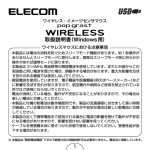
![取扱説明書 [Windows]](http://vs1.manualzilla.com/store/data/006671179_2-f75f416a2e1e5885dc7c331d535ce36b-150x150.png)
![取扱説明書 [Mac]](http://vs1.manualzilla.com/store/data/006605789_2-e9238576438bf47749393c21cc78a3c8-150x150.png)
![取扱説明書 [PDF形式]](http://vs1.manualzilla.com/store/data/006629746_2-dc81b18f2c3964663aba166c75d70fca-150x150.png)
![取扱説明書 [PDF形式]](http://vs1.manualzilla.com/store/data/006544675_2-9cebae9c89be5850907b6f475707a2b9-150x150.png)